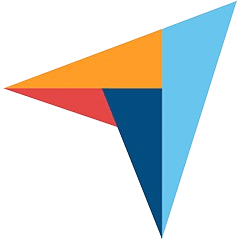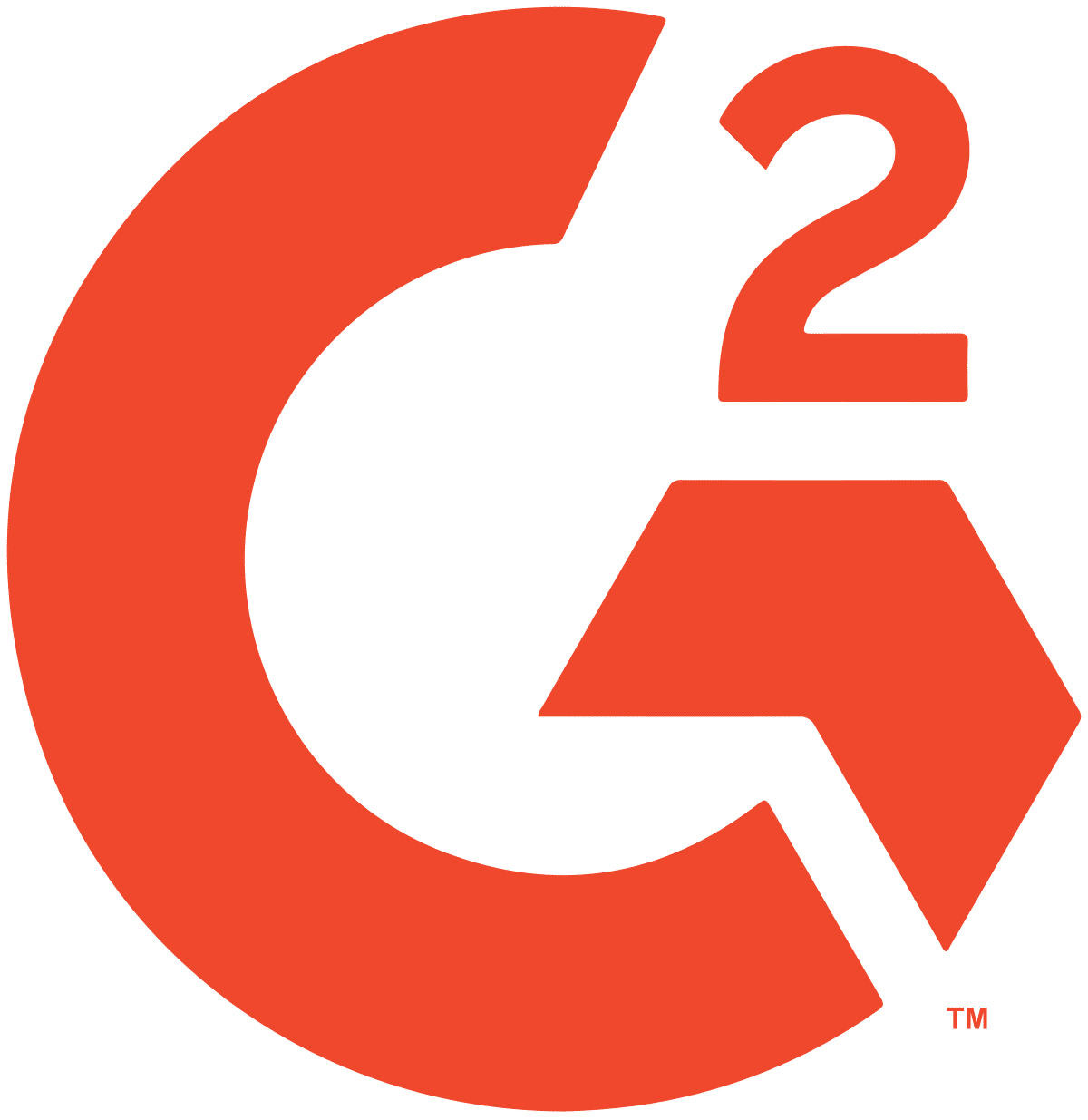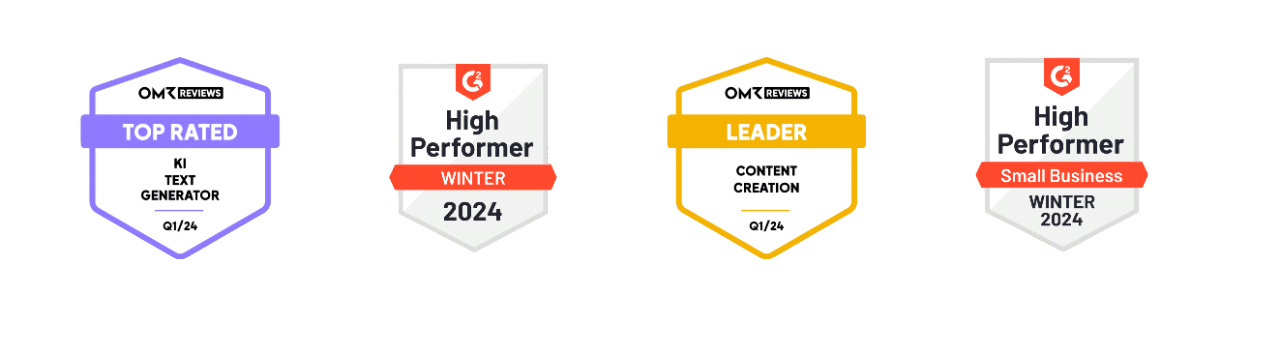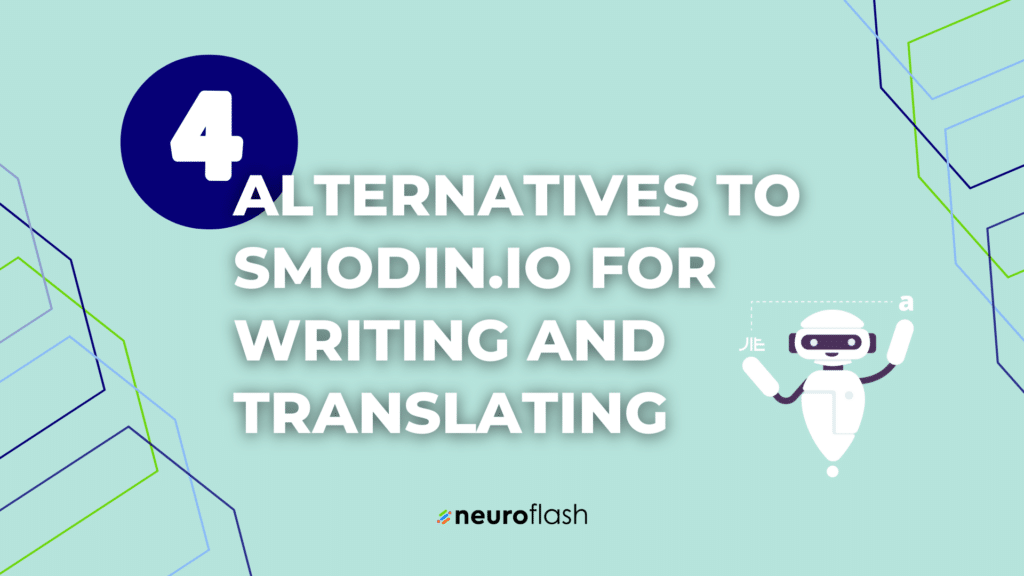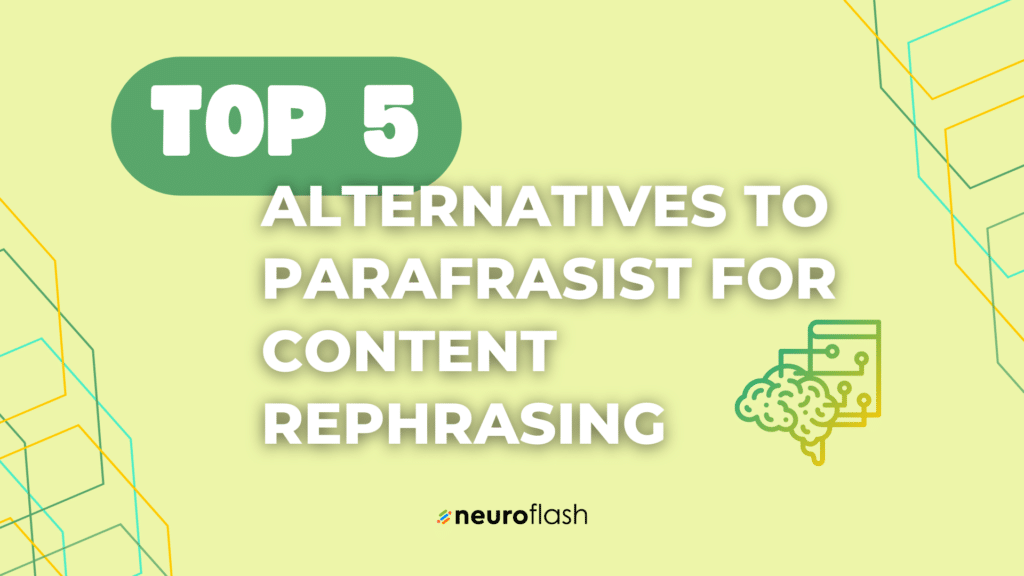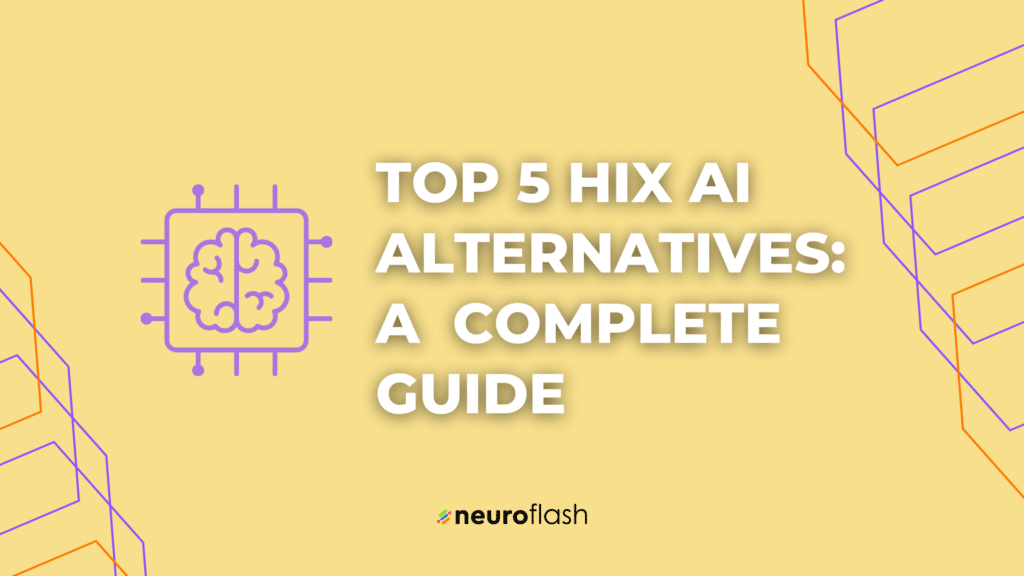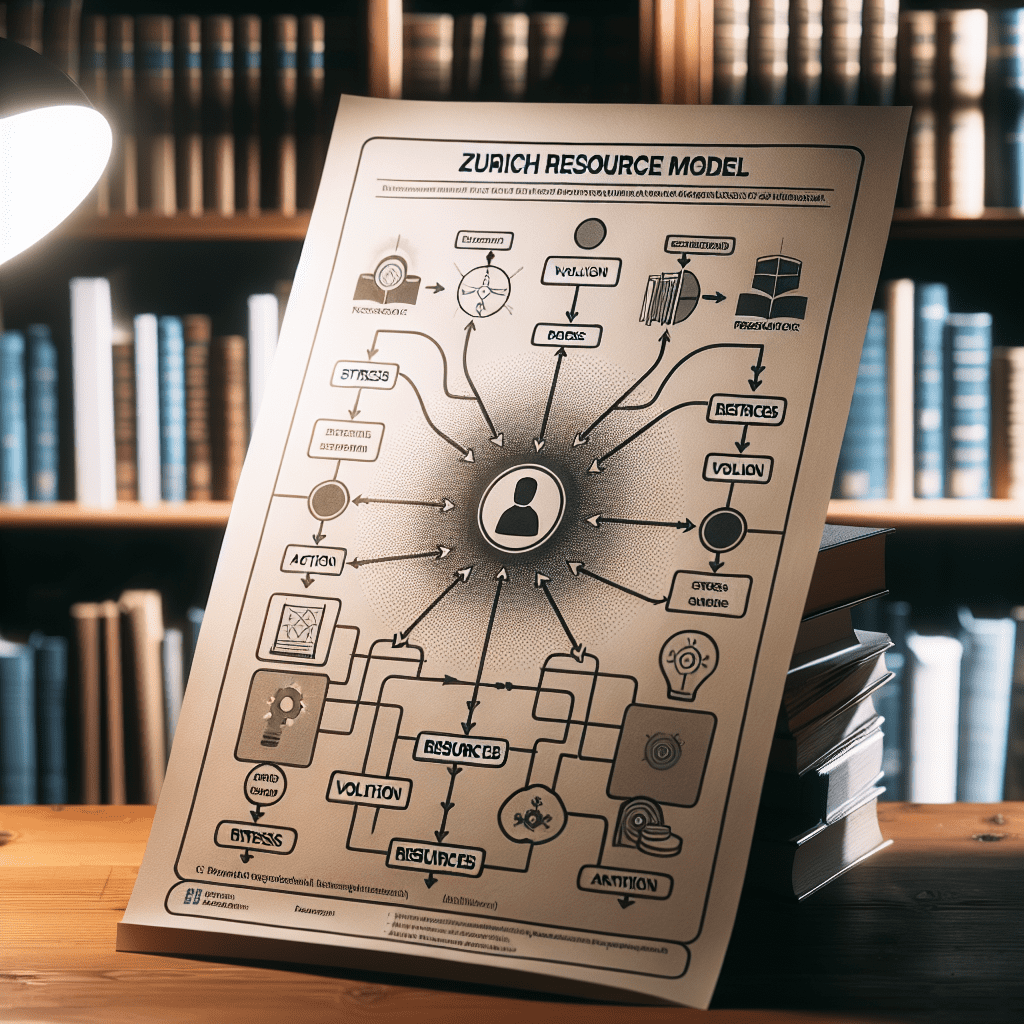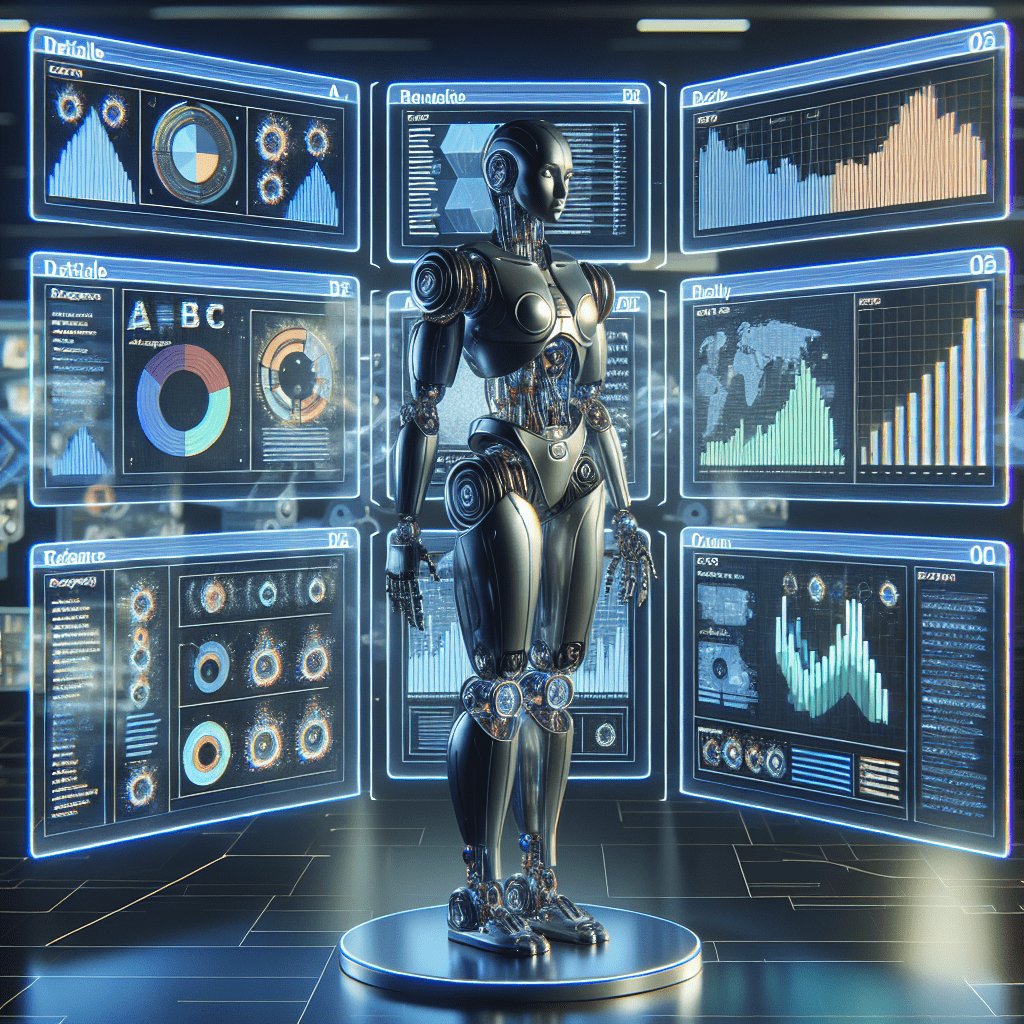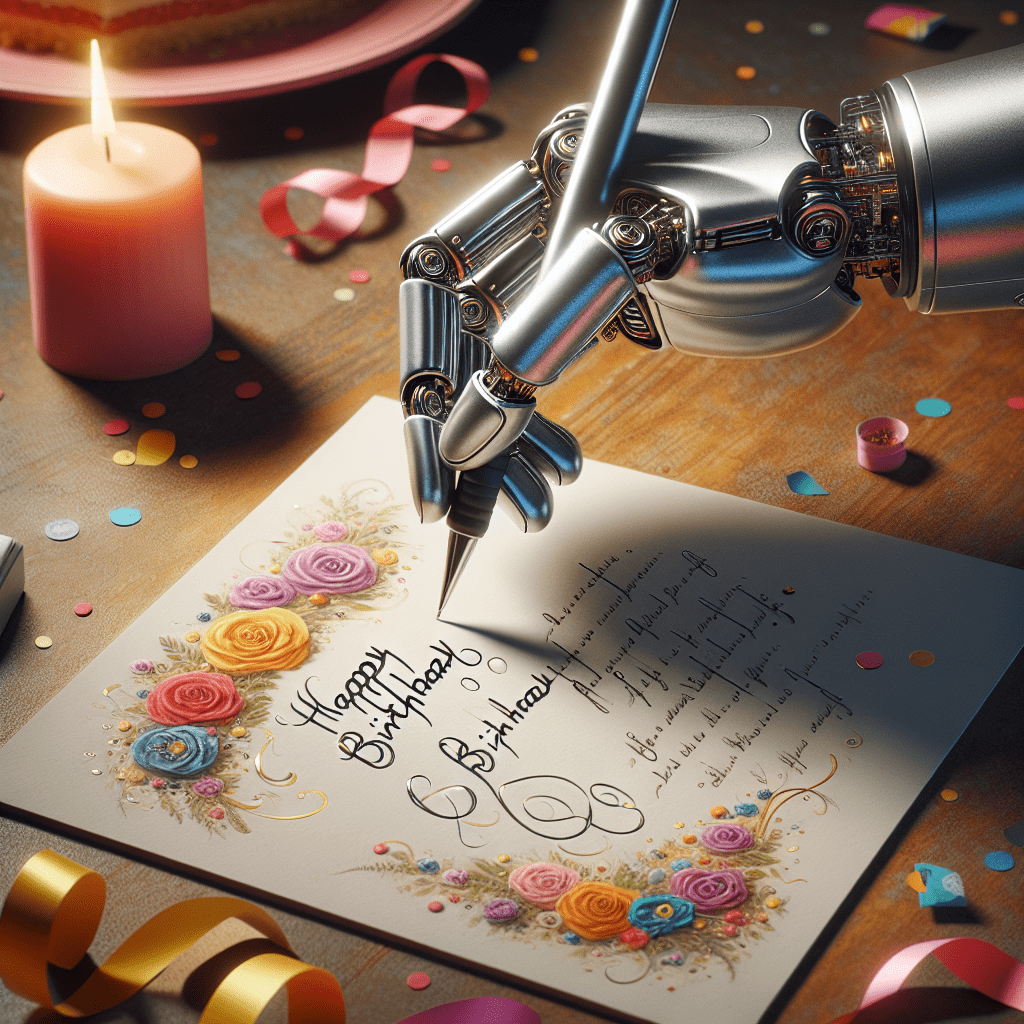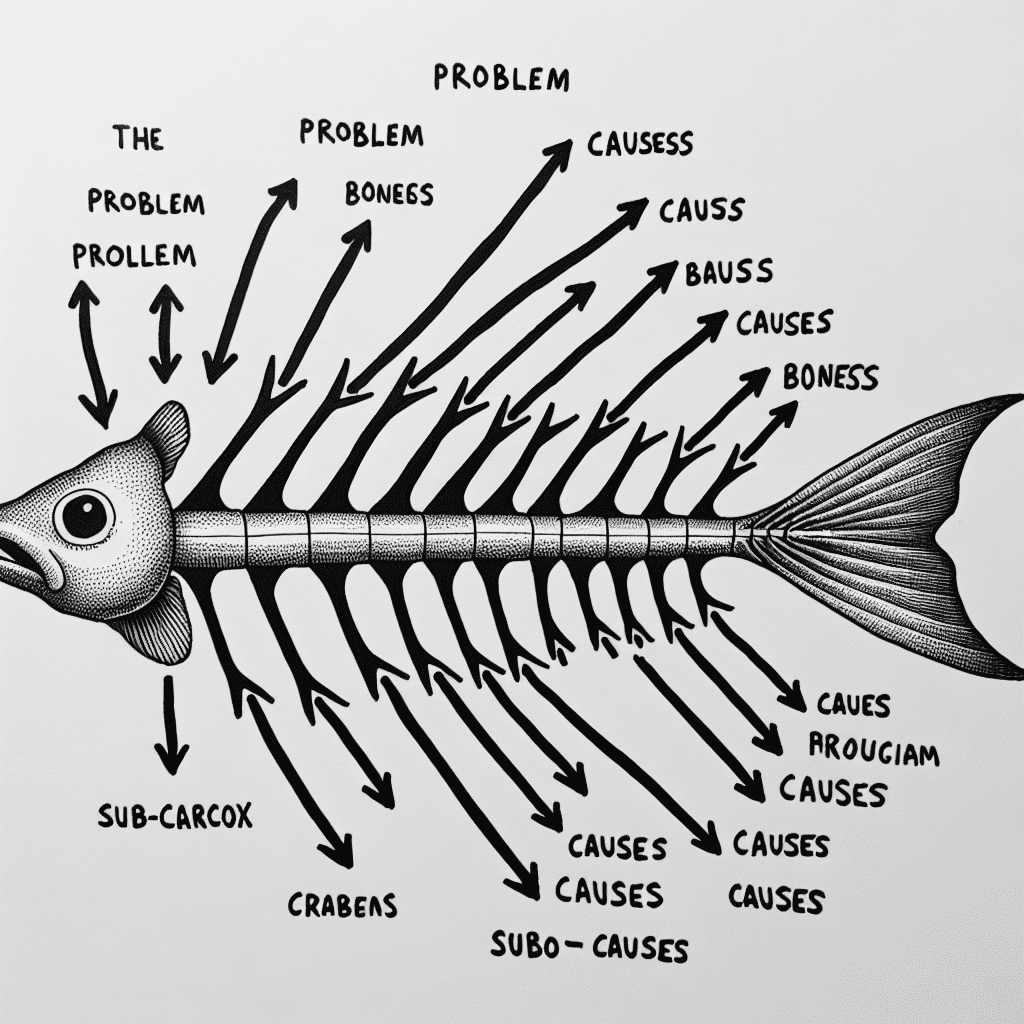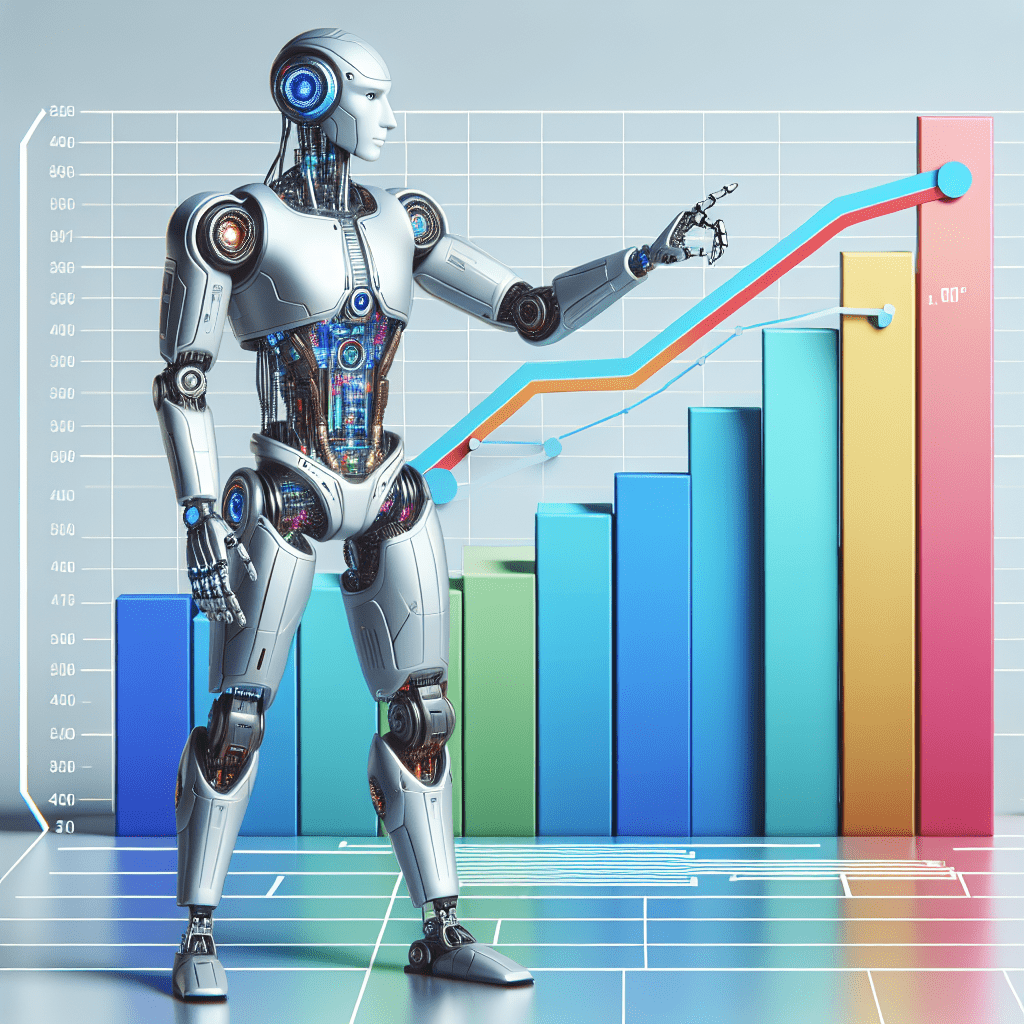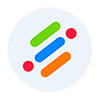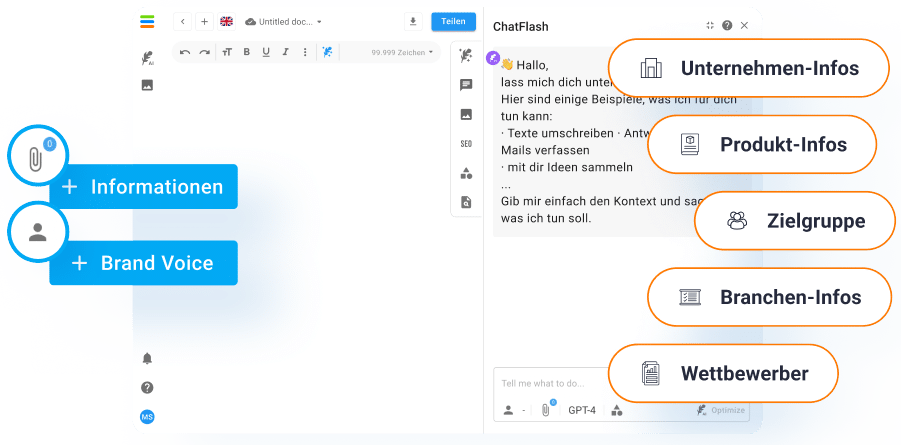ChatGPT is at capacity right now - Warum funktioniert ChatGPT nicht?
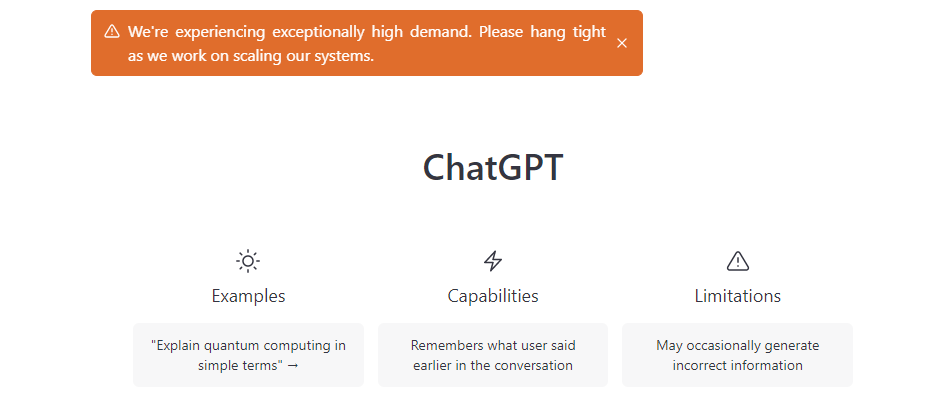
Wenn du in letzter Zeit versucht hast, ChatGPT zu benutzen und die Fehlermeldung „ChatGPT is at capacity right now“ erhalten hast, bedeutet das, dass die Server zu beschäftigt sind und die ChatGPT Capacity überlastet ist. Deine Anfragen können also nicht bearbeitet werden. Dies tritt auf, wenn die ChatGPT Servers ungewöhnlich stark ausgelastet sind. Du kannst auch verschiedene Arten von Problemen erhalten, wie z. B. ChatGPT-Fehlercode 1020, Netzwerkprobleme usw. Du solltest dir darüber im Klaren sein, dass die ChatGPT Servers mit der Menge der eingehenden Anfragen überfordert sind, wenn eines dieser Probleme auftritt.
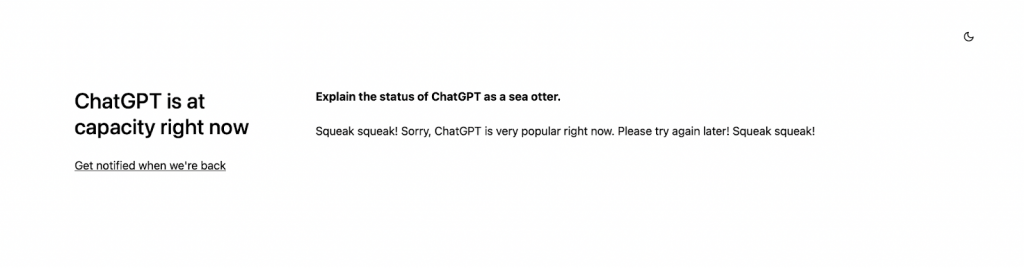
Wie man den "ChatGPT is at capacity right now" Error behebt
1. Warte ein wenig
2. Aktualisiere die Seite
3. Melde dich erneut bei deinem ChatGPT-Konto an
4. Verwende einen VPN
5. Verwende ChatGPT im Inkognito-Modus
6. Öffne ein zweites OpenAI Konto
7. Lösche den Cache deines Browsers
- Um auf das Menü in Chrome zuzugreifen, starte den Browser und klicke dann auf die drei Punkte in der oberen rechten Ecke.
- Wähle in dem erscheinenden Dropdown-Menü die Option Browserdaten löschen.
- Es öffnet sich ein neues Fenster, in dem du Websitedaten, einschließlich zwischengespeicherter Bilder und Dateien, Cookies und sonstiger Benutzerinformationen, auswählen kannst.
- Klicke auf die Schaltfläche Löschen. Damit ist der Vorgang des Cache-Löschens abgeschlossen.
8. Prüfe den ChatGPT Server Status
9. Vermeide die Nutzung von ChatGPT während der Stoßzeiten
10. Melde dich bei ChatGPT Professional oder ChatGPT Plus an
Möchtest du den Error „ChatGPT is at capacity right now“ komplett umgehen, dann kannst du dich natürlich auch für ChatGPT Professional oder ChatGPT Plus anmelden. Die Abo Pläne verschaffen dir ungehinderten Zugang zu ChatGPT auch während hoher Server Auslastung. Jedoch sind diese Pläne kostenpflichtig und haben einen monatlichen Preis.
ChatGPT is at capacity right now? Verwende ChatFlash als eine ChatGPT Alternative!
Als Alternative zu ChatGPT bietet neuroflash seinen ganz eigenen KI Chatbot an, und zwar ChatFlash! ChatFlash ist in allen neuroflash Preisplänen enthalten und kann zudem auch komplett kostenlos und ohne Abo genutzt werden. Du findest den KI Chat ganz einfach in deinem neuroflash Interface:

Starte deinen Chat, indem du einfach dein Anliegen, deine Frage oder deine Anweisung eingibst. Die KI antwortet auf deine Eingaben. Dabei vergisst der Chat deine letzte Frage/Anweisung nicht, sodass du Bezug darauf nehmen kannst. Du kannst also immer weiter mit der KI chatten.
ChatFlash basiert auf der gleichen Technologie wie ChatGPT und steht dem OpenAI Chatbot in nichts nach. Dazu kommt, dass ChatFlash noch weitere Funktionen bietet, die nicht in ChatGPT enthalten sind.
Über Persönlichkeiten ist es möglich, den Output der magischen Feder zielgerichtet zu lenken und zu beeinflussen. Ebenso bietet neuroflash mit Vorlagen bereits optimierte Prompts, welche auf verschiedenste Anwendung angepasst und frei zu verwenden sind.



Eine Persönlichkeit definiert das Folgende:
- Tonfall des Gesprächs
- Rolle (Funktion)
- Persönlichkeit, Marke
- Kontext der erwarteten Antwort
Du kannst aus verschiedenen Persönlichkeiten auswählen. ChatFlash kann beispielsweise als SEO Berater, Social Media Influencer, Journalist oder Schreibcoach antworten. Zusätzlich bieten wir dir die Möglichkeit, eigene Persönlichkeiten hinzuzufügen. So kannst du ChatFlash zum Beispiel an deine Firmenidentität oder deinen persönlichen Schreibstil anpassen. Wir zeigen dir, wie es geht:
Schließlich bietet dir neuroflash eine Vielzahl an weiteren Funktionen, mit denen du Texte noch weiter bearbeiten kannst. Verschiedene Workflows und zusätzliche Funktionen wie eine SEO Analyse und ein KI Bildgenerator bieten außerdem einen großen Mehrwert für alle, die Texte für professionelles Zwecke benötigen.